Grammarly 键盘与 Gboard:哪个键盘更好?
已发表: 2023-06-30Grammarly Keyboard 与 Gboard – 对于作家来说,哪个键盘更好? 让我们来看看吧!
有无数可用的键盘应用程序,因此您不必坚持使用设备内置的应用程序。 两种最流行的键盘是 Grammarly Keyboard 和 Gboard。 那么有哪些显着的差异和好处,您应该选择哪一个?
简而言之,Grammarly Keyboard 专注于发现书写错误,而 Gboard 则兼容 500 多种语言。 下面,我将比较 Grammarly 和 Gboard,看看哪个更适合作家。
| 产品名称 | 可用性 | 用于 | 特征 | |
| 语法 | iOS 和 Android 用户。 | 那些正在寻找能够发现书写错误的键盘的人。 | 声调识别、词汇增强和语法检查。 | 现在试试 |
| G板 | iOS 和 Android 用户。 | 任何用多种语言写作的人。 | 可定制的键盘、深色模式和语音输入。 | 现在试试 |
我们测试了数十种语法检查器,Grammarly 是当今市场上最好的工具。 它将帮助您更快地编写和编辑您的作品。 Grammarly 提供强大的人工智能写作助手和抄袭检查工具。 任何使用书面文字的人都应该使用它。
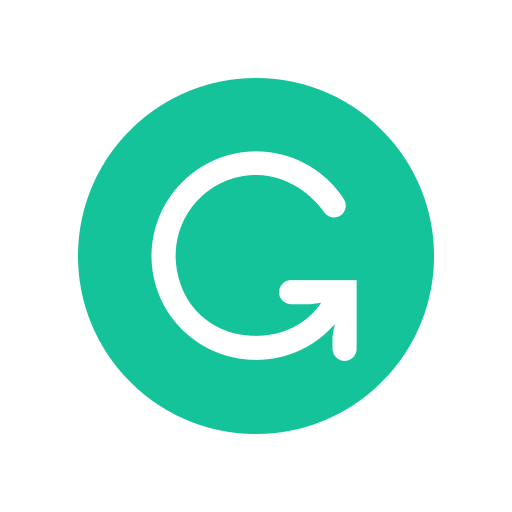
内容
- 什么是语法键盘和 Gboard?
- Grammarly 键盘和 Gboard 有何共同点
- 语法键盘对比。 Gboard:差异
- 语法键盘有什么更好的地方?
- Gboard 有什么更好的地方?
- 谁应该使用语法键盘(以及为什么)?
- 谁应该获得 Gboard(以及为什么)?
- 我的测试标准
- 为什么相信我?
- 语法键盘与 Gboard 的最终对比
- 作者
什么是语法键盘和 Gboard?
Grammarly Keyboard 是一款打字应用程序,可以自动纠正您在 Gmail、Slack 和 Excel 等多个平台中的书写。 Grammarly 可能不像 Gboard 那样可定制,也不像 Gboard 包含相同数量的功能,但内置的写作助手使其在作家中很受欢迎。
另一方面,Gboard,也称为Google Keyboard,是一款面向iOS和Android用户的虚拟键盘应用程序。 它可以免费使用,如果您有 Android 设备,您可能已经在使用它,因为它会自动安装在所有 Android 设备上。 Gboard 于 2016 年 5 月发布,因其易于使用且与大多数语言和方言兼容而立即风靡全球。
Grammarly 键盘和 Gboard 有何共同点
Grammarly Keyboard 和 Gboard 具有类似的界面,默认提供 QWERTY 布局。 但如果您想进行切换,Grammarly Keyboard 和 Gboard 允许您更改为以下布局:
- QWERTZ
- 阿泽蒂
- 德沃拉克
- 科莱马克
- 科莱马克
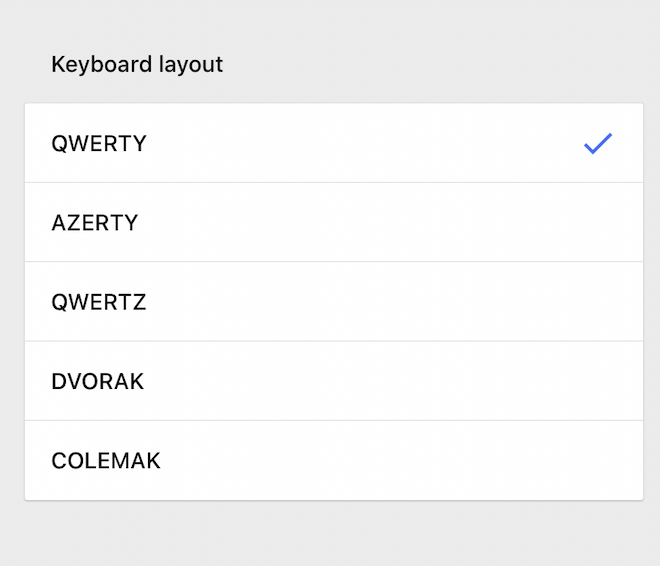
Grammarly Keyboard 和 Gboard 还具有深色模式,如果您在夜间发短信且明亮的白光通常会使您的眼睛疲劳,那么该模式非常适合。
语法键盘对比。 Gboard:差异
然而,存在一些显着差异。 例如,Grammarly 没有剪贴板管理器。 这意味着您必须依赖 Android 或 iOS 剪贴板管理器,但它的功能是有限的。
另一方面,Gboard 提供了高级剪贴板管理器,允许您将复制的文本保留长达 60 分钟。 如果您想将它们保存更长时间,可以将它们固定。
另一个区别是语法检查您的写作是否有错误,而这正是 Gboard 所缺乏的。 如果您想坚持特定的语气,Grammarly 还会指出您的写作听起来是随意的、正式的还是自信的。 您可能还对我们的 CreativeLive 与 LinkedIn 学习指南感兴趣。
语法键盘有什么更好的地方?
考虑使用语法键盘? 以下是 Grammarly 比 Gboard 做得更好的一些领域:
- Grammarly 更擅长纠错
- Grammarly 会扫描您的书写语气
Grammarly 更擅长纠错
Grammarly Keyboard 击败 Gboard 的主要领域是纠错。 通过 Grammarly,您可以发现各种写作问题,例如可读性、拼写、语法和抄袭。
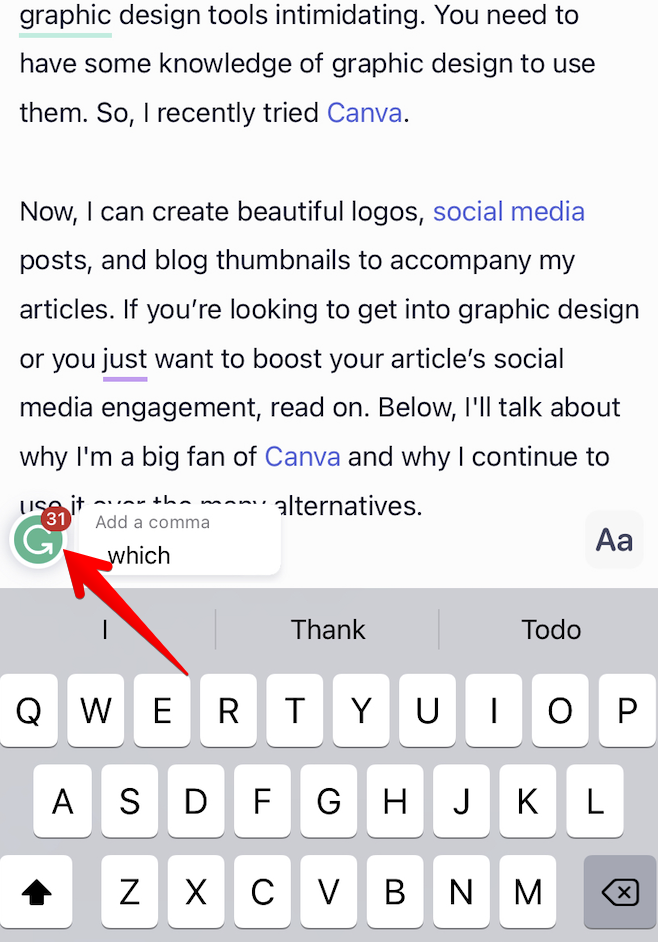
Grammarly Keyboard 还与 Gmail、Google Docs 和短信应用程序等平台兼容,因此它可以实时发现错误。 您无需将作业复制并粘贴到 Grammarly 应用程序中。
Grammarly 扫描您的写作语气
我也是 Grammarly 的语气检查器的忠实粉丝。 它不是 100% 准确,但它让我感受到我的写作听起来如何。 例如,如果我使用语法键盘给客户写电子邮件,我的目标是达到更正式的语气。 或者,当我给朋友发短信时,我会选择随意的写作语气。

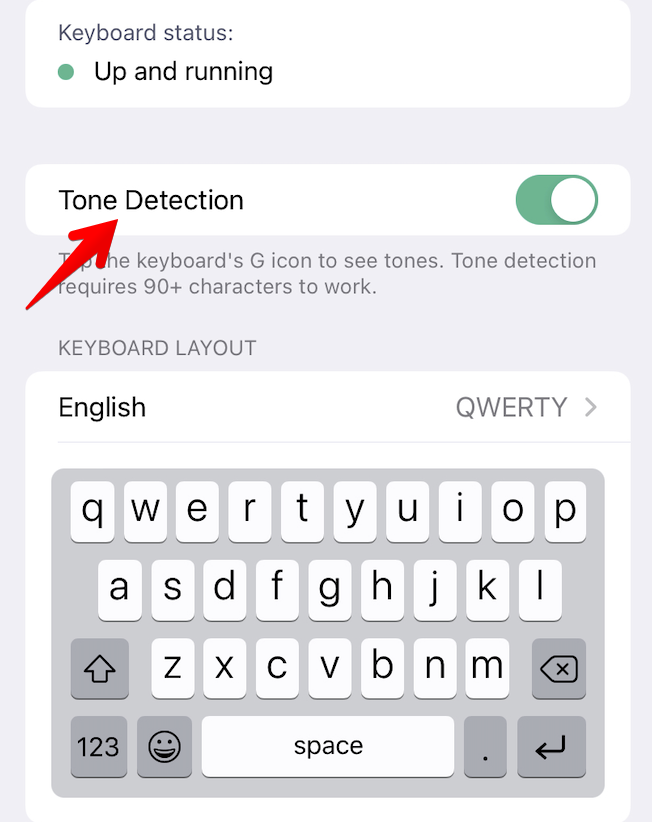
Gboard 有什么更好的地方?
不过,Gboard 在某些领域表现出色。 这些领域包括:
- Gboard 支持 500 多种语言
- Gboard 拥有更强大的多媒体支持
Gboard 支持 500 多种语言
Gboard 的突出优点是兼容语言的数量。 用它来输入:
- 西班牙语
- 意大利语
- 法语
- 荷兰语
- 阿拉伯
- 中国人
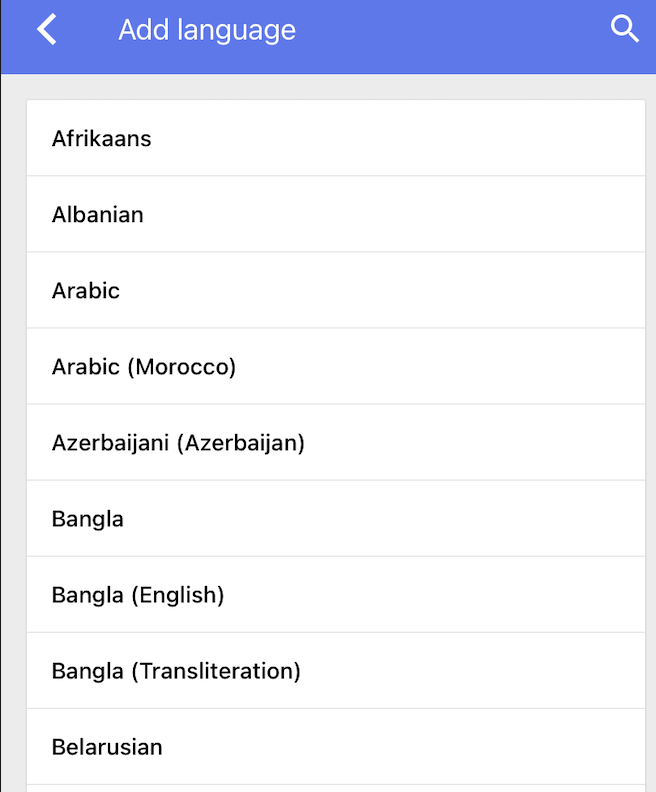
您还可以将您的写作从英语翻译成这些语言中的任何一种。 要访问此功能,请单击 Gboard 工具栏上的三个点,然后选择“翻译”。
Gboard 拥有更强大的多媒体支持
Gboard 还比 Grammarly Keyboard 具有更好的多媒体支持。 例如,您可以选择键盘上的表情符号按钮,然后您将获得对 Unicode 表情符号、GIF 和贴纸的完全访问权限。
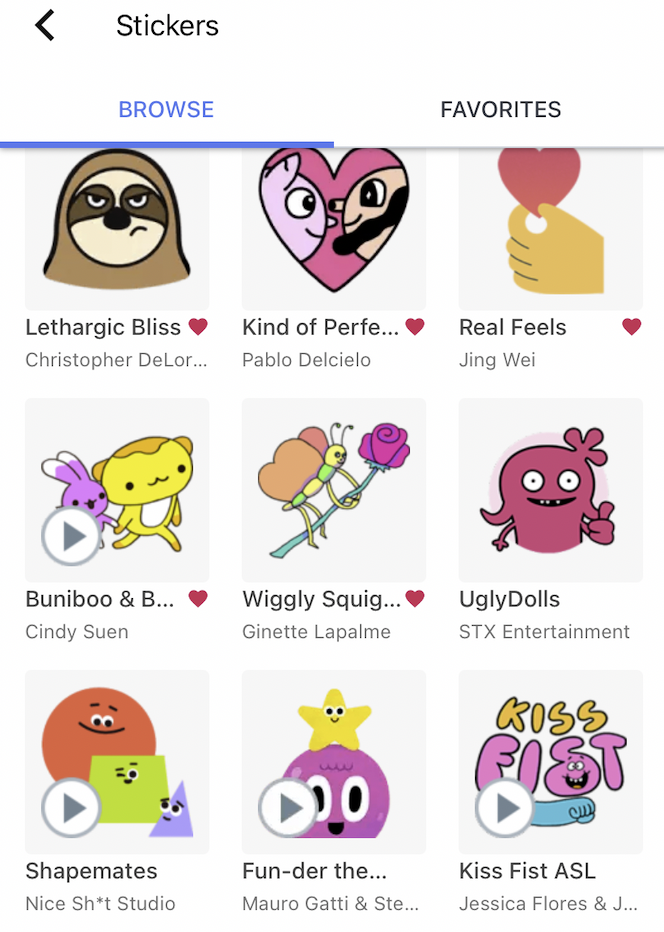
谁应该使用语法键盘(以及为什么)?
如果您属于以下类别之一,Grammarly 的准确写作助手将为您的职业生涯提供帮助:
- 自由撰稿人
- 企业主
- 学生
自由作家
语法键盘的主要好处是准确的书写助手。 这使得它成为自由撰稿人向客户和同事发送电子邮件和短信的理想选择。 Grammarly Keyboard 还与 Google Docs 兼容,如果您喜欢在手机上撰写文章,这会很方便。
企业主
向客户发送带有拼写和语法错误的电子邮件似乎很不专业。 这就是企业开始使用语法键盘的原因。 它有助于发现拼写错误和其他写作问题,因此您不必多次校对文本。
学生
如果您正在 Google Docs 或 Excel 中完成学校作业,Grammarly 可以通过识别写作问题来提高您的成绩。 当您与朋友、家人或老师交流时,它还可以消除短信和电子邮件中的错误。
谁应该获得 Gboard(以及为什么)?
在我的 Android 移动设备上使用 Gboard 几年后,我觉得它可以受益:
- 休闲作家
- 任何用多种语言写作的人
- 任何寻求可定制功能的人
休闲作家
如果您不是专业作家,而只是在寻找一个键盘来给朋友和家人发短信,那么 Gboard 是您更好的选择。 它提供更多多媒体支持,因此您可以发送 GIF 和有趣的表情符号。
任何用多种语言写作的人
如果您的母语不是英语或者您用多种语言写作,Gboard 也更实用。 Gboard 支持 500 多种语言,足以满足您的需求。 语法键盘仅支持英语和其他方言,因此,例如,如果您用西班牙语或法语写作,它会标记您的写作错误。
任何寻找可定制功能的人
使用 Gboard 的突出好处是无限的可定制功能。 这包括键盘和主题的大小。
如果您像我一样眼睛视力较弱,这很有用。 只需增加键盘的尺寸即可。 或者,如果您想要更丰富多彩的主题,请随时前往“设置”来更改键盘主题。
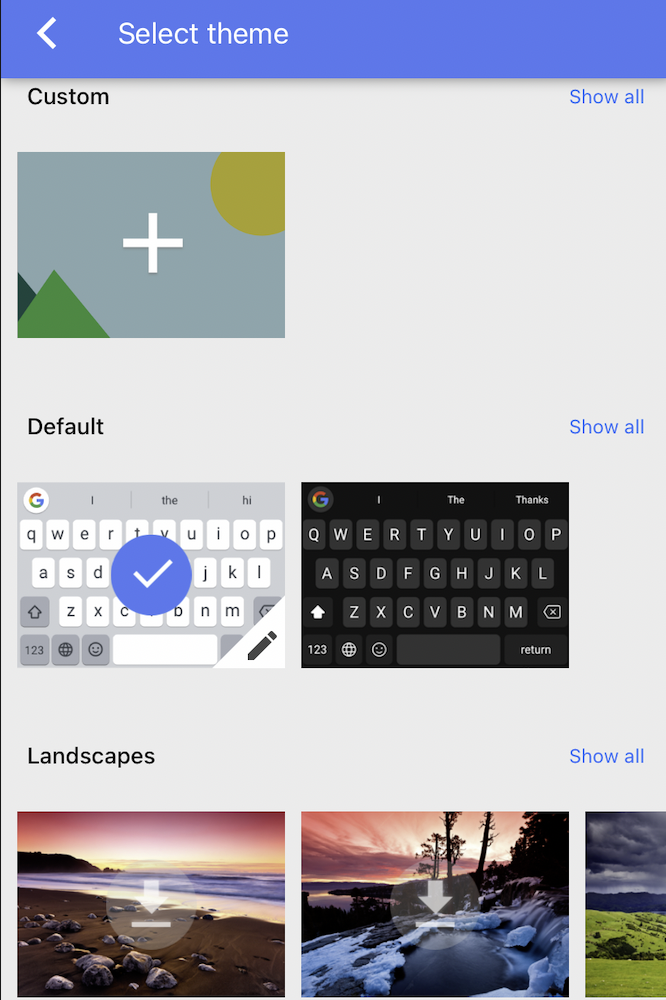
我的测试标准
当我使用 Grammarly Keyboard 和 Gboard 时,我花了近六个小时来研究这些功能,并试图找出每个键盘的优点和不足之处。 为了了解哪个更好,我依靠以下标准:
- 易用性:我首先看到的是 Grammarly Keyboard 和 Gboard 的易用性。 我考虑了教程的详细程度和界面的简单性。
- 实用性和准确性:越准确和实用的东西越好。 这就是为什么我分析了 Grammarly Keyboard 和 Gboard 的不同用例以及它们如何使作家的生活受益。
- 负担能力:没有人愿意为键盘支付月费,这就是为什么我在审查这些键盘选项时也考虑了定价。
- 附加功能:我考虑的最后一个因素是拼写检查和翻译等附加功能。 任何开发人员都可以构建键盘,但只有最好的键盘才具有与编写者的特定用例相关的附加功能。
为什么相信我?
我作为一名专业作家创作内容已有五年多了。 在这五年里,我购买、测试和评论了无数的应用程序,例如营销优化软件、语法检查器和各种键盘。 我撰写了产品评论和操作指南,介绍了谁可以从这些工具中受益以及如何充分利用它们的功能。
我在移动设备上使用 Grammarly Keyboard 和 Gboard 已经好几年了。 在此期间,他们帮助我检查作业的拼写并发送表情符号和其他有趣的彩信。 这让我对我的评论有了详细的了解。
语法键盘与 Gboard 的最终对比
Grammarly Keyboard 和 Gboard 是方便的键盘应用程序,有自己的用例。 那么您应该使用哪一个呢? 好吧,因为它是免费的,所以请下载它们并根据您的移动写作需求在它们之间切换。 如果您想对您的作业进行拼写检查,请使用语法键盘。 如果您使用其他语言写作或需要翻译文字,请切换到 Gboard。 不要忘记利用我们的 Grammarly 折扣。
